Visma Quality Management
Forskuddsbetaling av bestillingsvare
Egenskaper/innstillinger
Ønskes delvis forskuddsbetaling av en vare som er bestilt, må det på forhånd klargjøres for dette.
|
Slik gjør du:
|
Punkt 1 - Varenummer
Opprett et spesielt varenummer som ligger uten MVA-beregning, eventuelt med en salgskonto, og sett varetype A:
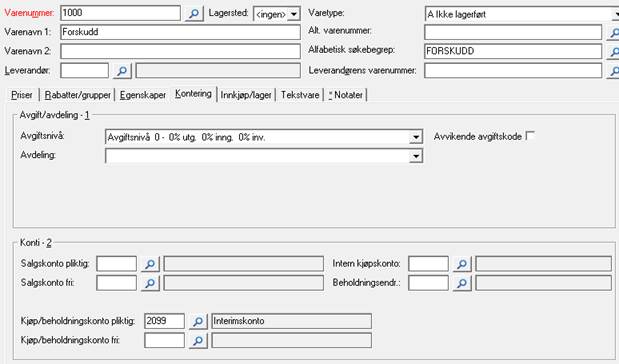
Under fanen Kontering legger du inn Interimskonto (balanse).
Punkt 2 - Egenskap for forskuddsbetaling
Velg Egenskaper | DI-Fakturering | Ordrebehandling, og hak av for Forskuddsbetaling av ordre.
Legg inn Standard % forskudd, og registrer Varenummeret for forskudd.
I feltet Varetekst for forskudd kan du skrive inn #PS Forskudd #KN. PS gir prosentsats i teksten, mens KN gir nummer på utskrift av kontantkvittering.
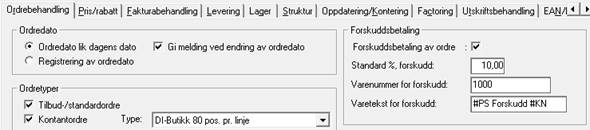
Punkt 3 - Opprette bestillingslager
Kontroller at korrekt egenskap er satt for Flerlager (Egenskaper | DI-Fakturering | Lager). Koden skal settes til Flerlager benyttes.
Når koden er satt vil flere felter bli tilgjengelig.
Følgende koder settes:
| Kode | Valg |
|---|---|
|
Spørring på lagersted |
Standard spørring |
|
Bla på vare |
Vanlig rekkefølge |
|
Internordrebehandling |
Ikke dann internordre |
|
Innkjøpsordrebehandling |
Dann innkjøpsordre ved avslutning av ordre |
|
Lagerstatus, flerlager |
Vis bestillingslager |
|
Standardlager |
1 |
|
Bestill varer fra lager på annen klient |
Avkrysset |
|
Kundenummer eksternt |
10001 |
| Merk: Feltet Standardlager får du ikke opp før du har opprettet flere lager. |
Du er nå klar til å opprette bestillingslageret. Dette gjør du under meny Fil | Lagersted. Fyll inn lagerstedsnavn Bestillingslager og velg lagertype Bestillingslager fra nedtrekkmeny.
Se også

|
Flerlager |
Utfakturering med forskuddsbetaling
Lag normalordre og legg inn varelinjer på vanlig måte.
| NB! Du må velge fra bestillingslager dersom forskudd skal beregnes |
Når alle linjene er lagt inn, trykker du A i K-feltet, eller OK som vanlig. Du vil da få opp felt for forskuddsbetaling nederst i bildet der du godtar forslaget, eller velger å overstyre dette.
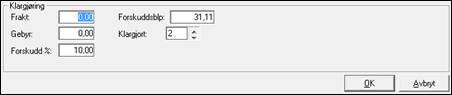
Dersom %-satsen er mindre enn 100 vil det dannes en kontantordre på dette beløpet. Setter du forskuddet til 100% vil hele ordren bli omdannet til kontantordre.
Kontantordren blir dannet etter at normalordren er avsluttet, og eventuelt ordrebekreftelse er skrevet ut.
”Forskuddet” fra ordren vil komme som kontantordre, mens resten blir skrevet ut som normalordre.
Dersom du går inn på endring/sletting av normalordre vil du se at den inneholder en ekstra varelinje med opplysninger om innbetalt forskudd.
Lages det kreditnota, vil dette bli motsatt, og kunden får tilbake innbetalt forskuddsbetalt beløp.
Kontroll av bestillinger
Disse to listene kan avstemmes:
| Liste | Beskrivelse |
|---|---|
|
Spørring | I ordre/vare |
Utskriften forteller hvor mange ordrer som ligger inne pr. vare. Kolonnen benevnt med S forteller hvilken status ordren har (klargjort eller ikke) og R forteller om ordren er en rest. Sjekk antall ordrer og avstem mot lagerrapport. |
|
Innkjøp, lager | Utskrifter | Lagerrapport |
Kolonne I ordre |
Dersom disse ikke stemmer overens, finnes korrigeringsrutiner under Verktøy | Verktøykasse | DI-Fakturering | Korrigere | Varer | Korrigere lagerverdier. Ta Backup før rutinene kjøres!
Varer
Slik kan du også sjekke status på varer:
- Velg Fil | Varer
- Fanen Innkjøp/lager viser lagerverdiene Disponibelt, Antall på lager, Antall reservert, Antall restordre, Antall i ordre og Antall i bestilling
- Tast <Shift+F7> eller trykk på oppfriskingsknappen (fra samme bilde) for å vise lagerstatus pr lager når Flerlager benyttes
- Trykk på dette ikonet (øverst til venstre) for å komme direkte herfra til Varer i ordre (samme spørrebilde som Spørring | I ordre/vare):

